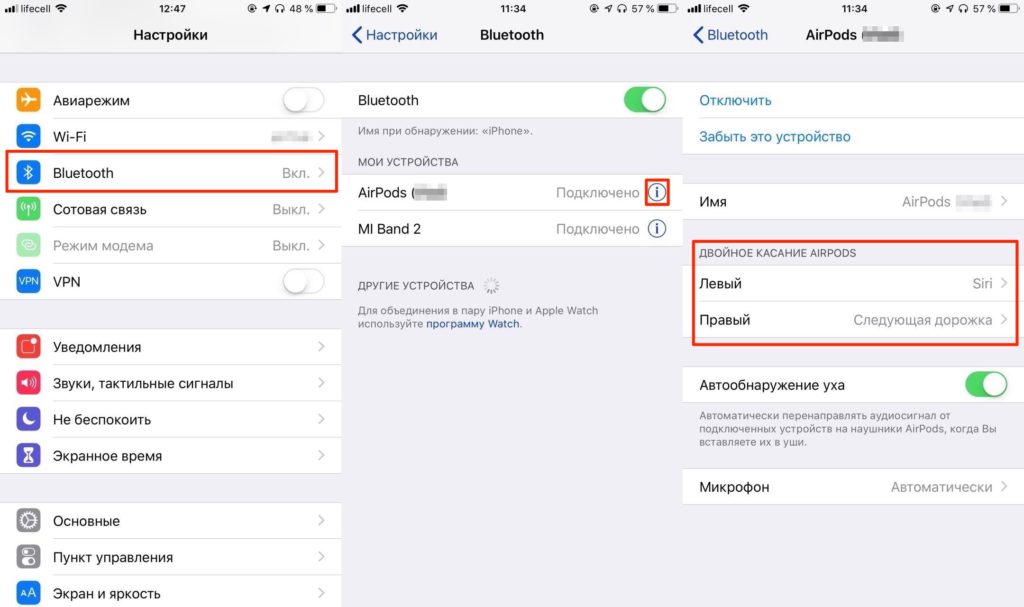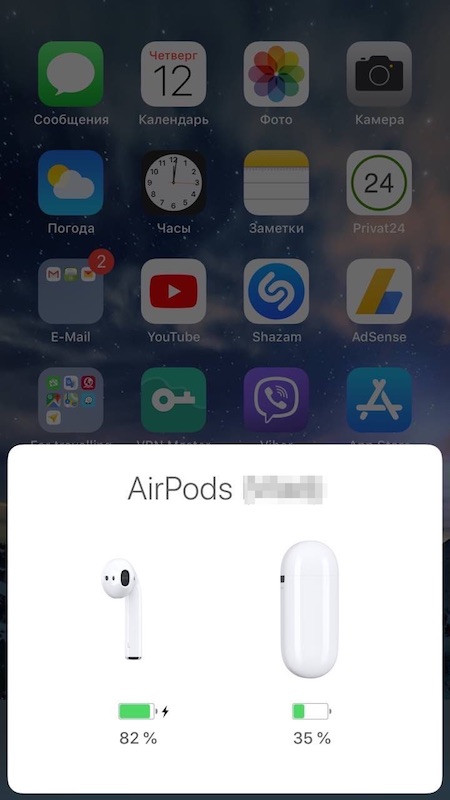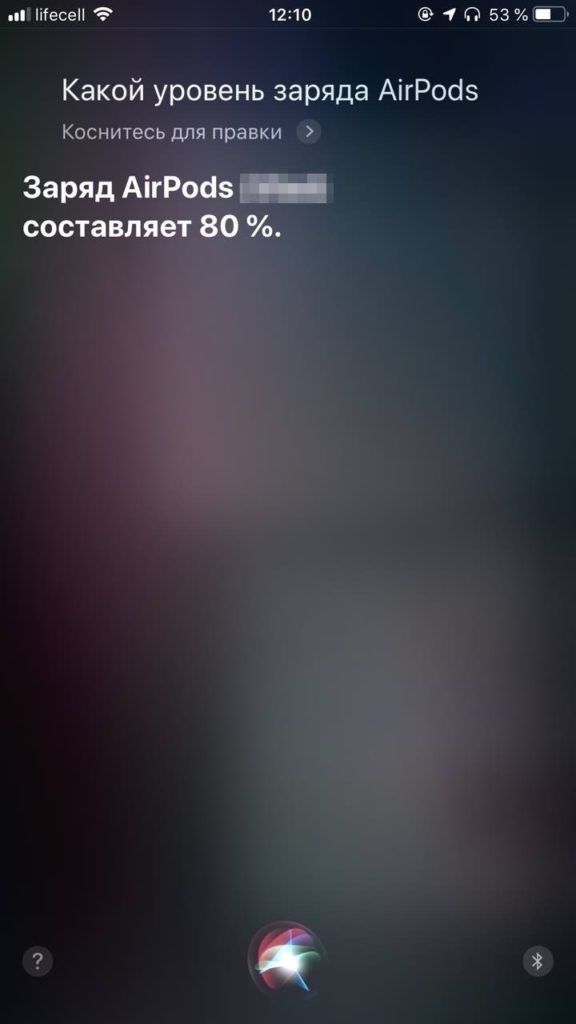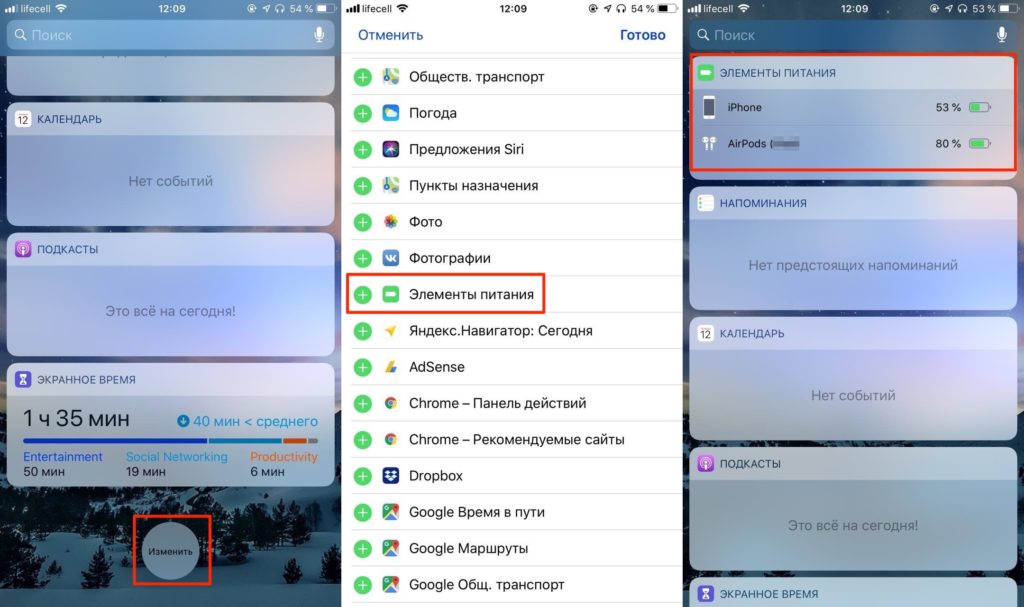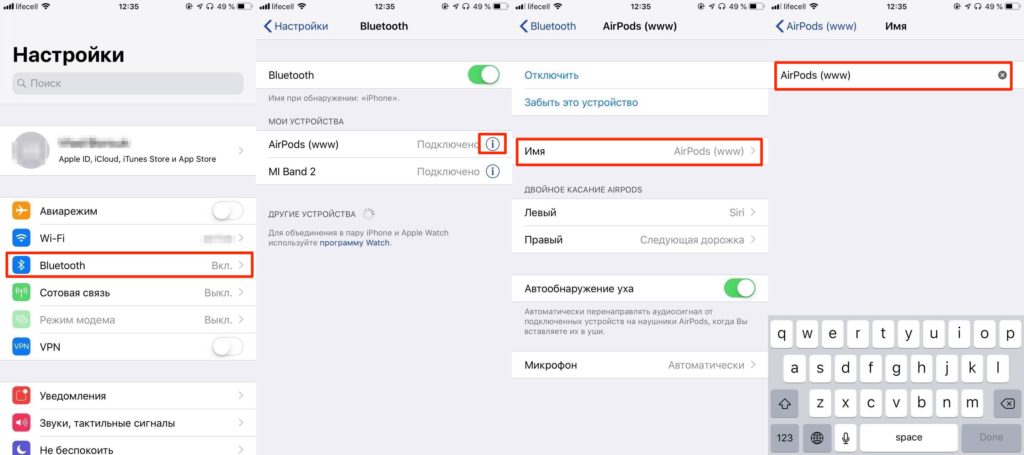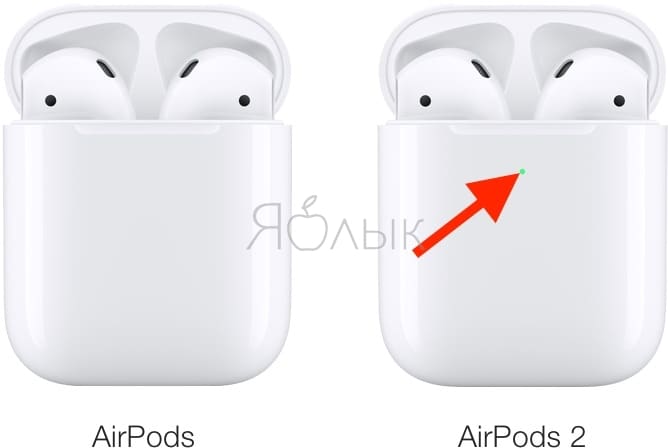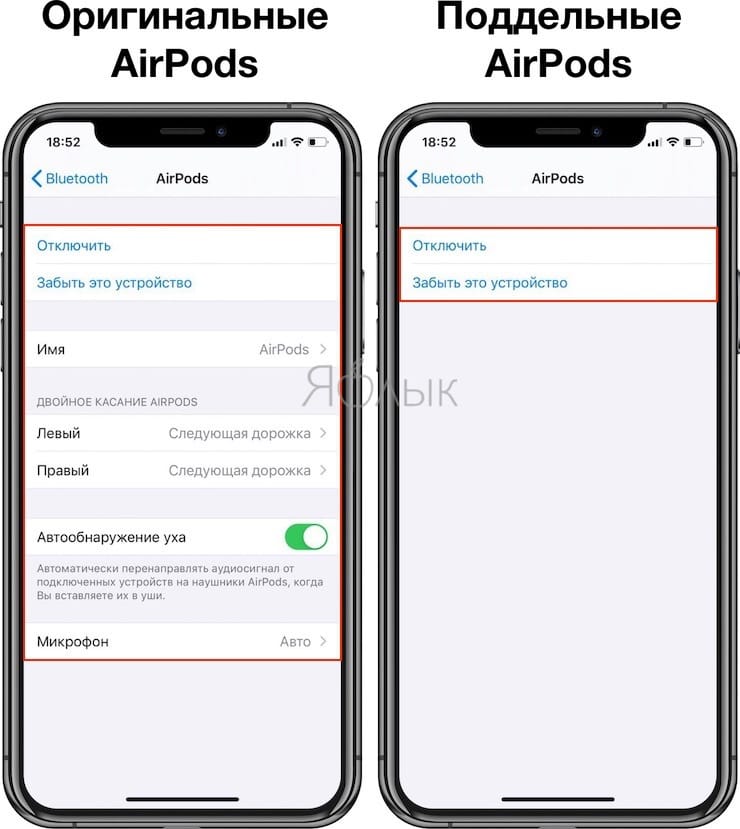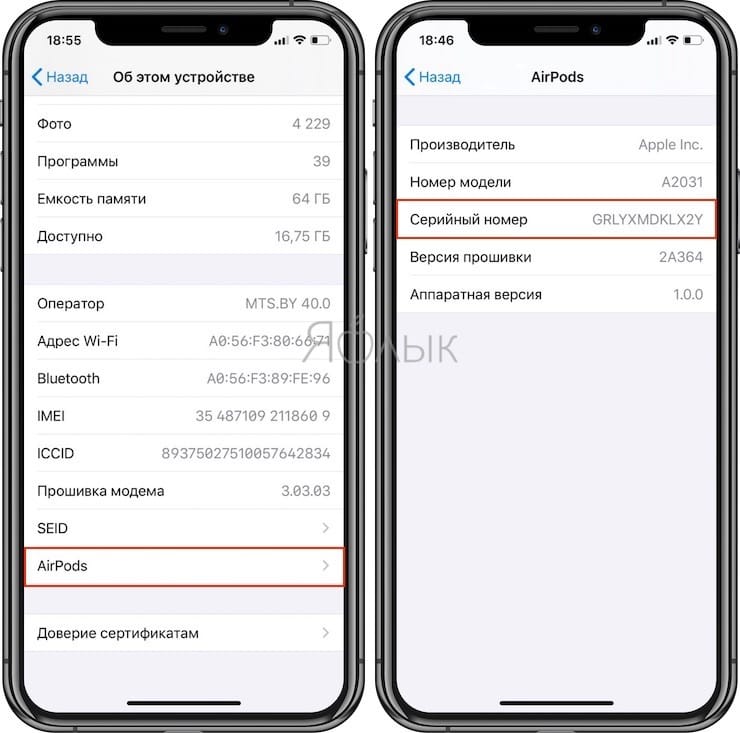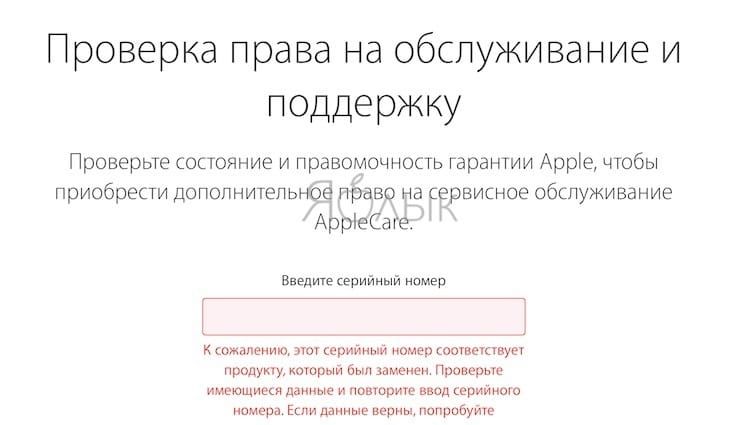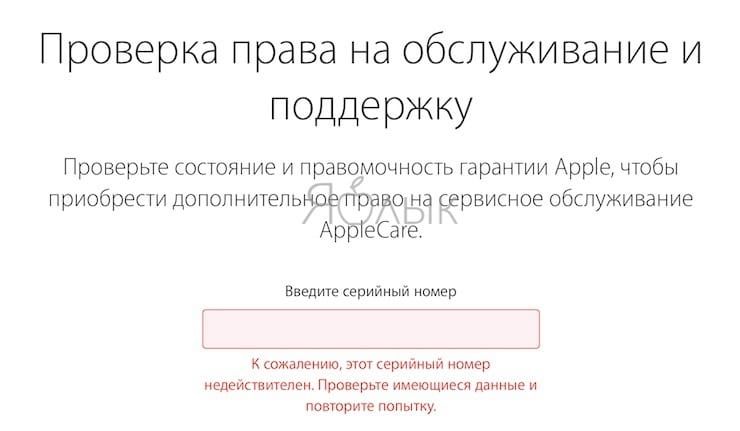- Guide-Apple
- Самые интересные новости о технике Apple и не только.
- Как подключить наушники AirPods к Айфону и не только
- Подключение AirPods к iPhone
- К каким Айфонам подходят AirPods?
- Жесты AirPods: как пользоваться/как настроить
- Как регулировать громкость на AirPods?
- Как посмотреть заряд AirPods в iPhone?
- Как переименовать AirPods?
- Как найти AirPods с помощью найти Айфон?
- Почему носить AirPods уже не модно
- Модные наушники 2021
- Минусы беспроводных наушников
- Лонгриды для вас
- Как отличить оригинальные AirPods и AirPods Pro от подделки
- Упаковка AirPods и AirPods Pro
- Внешний вид наушников и чехла
- Возможность подключения к iPhone
- Тестирование оригинальных функций AirPods
- Проверка серийного номера AirPods и AirPods Pro на сайте Apple
- Где купить оригинальные наушники Apple AirPods
Guide-Apple
Самые интересные новости о технике Apple и не только.
Как подключить наушники AirPods к Айфону и не только
Когда речь идет о беспроводных наушниках, то владельцы iPhone наверняка сразу могут вспомнить об AirPods. Ведь сколько бы негативных отзывов не было, пользователи этих наушников довольны на все сто процентов.
Если вы стали счастливчиком и всё-таки купили данный гаджет, то данная статья будет для вас. Расскажу в первую очередь о том, как подключить ваши новенькие AirPods к iPhone.
Также я собрал ряд вопросов, ответы на которые возможно вас уже заинтересовали, или заинтересуют в будущем. Так что наш план действий на сегодня таков:
Подключение AirPods к iPhone
Наверняка вы много слышали о магии Apple. Так вот, эти слова касаются именно подключения этих беспроводных наушников к Айфону.
Схема настолько проста, что проще и представить сложно:
- разблокируем свой iPhone, чтобы был открыт экран «Домой»;
- открываем кейс с наушниками и подносим его поближе к смартфону;
- появляется окошко, на котором вы сначала выбираете Подключить, а потом Готово;
- пользуемся.
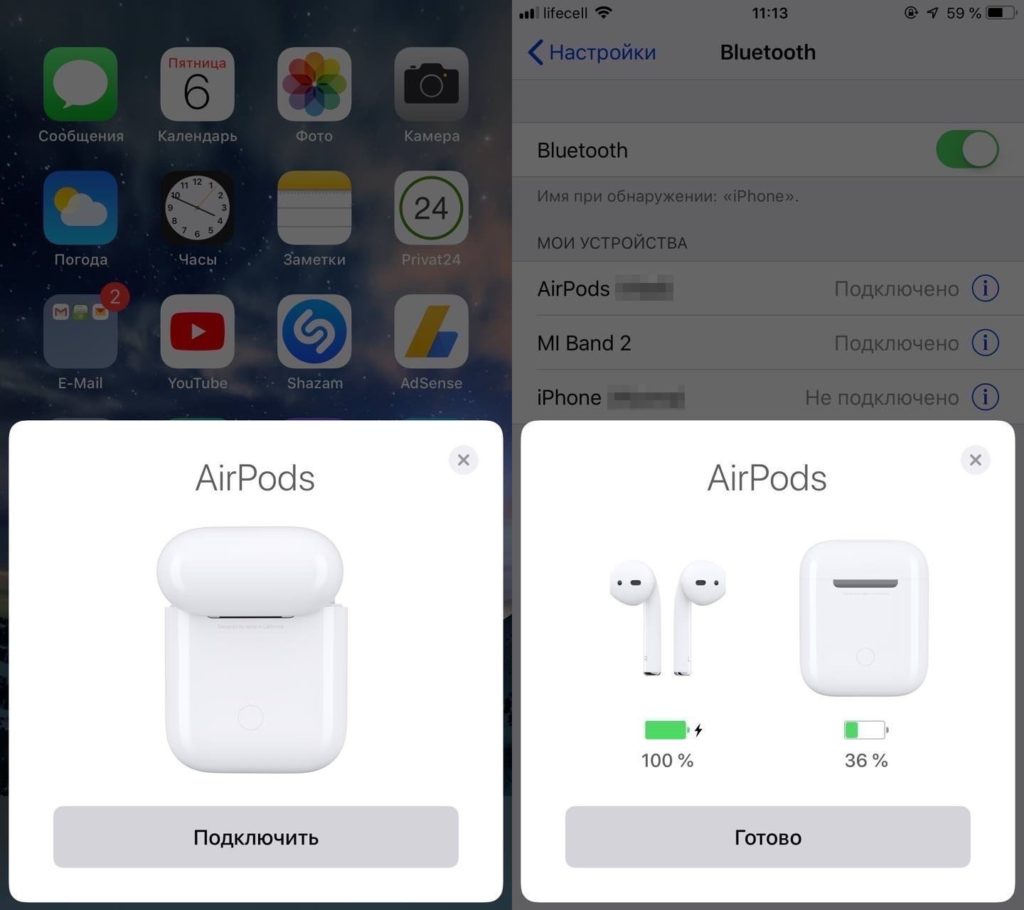
Всё готово к использованию и когда вы вставите в уши, то услышите характерный звук. Так что включаем скорее любимую музыку или видео, чтобы насладится качественным звуком.
К каким Айфонам подходят AirPods?
Люди часто задаются вопросом о совместимости этих наушников. И тут ответ может быть очень коротким — все устройства, которые работают на iOS 10 и выше.
Так что если у вас есть в наличии хотя бы iPhone 5, то уже можно смело задумываться о покупке этих наушников. Они легко подключаться и будут воспроизводить вашу любимую музыку.
Жесты AirPods: как пользоваться/как настроить
Если с управлением на наушниках EarPods всё понятно, то как же всё реализовано в ЭирПодс? Apple решили просто вставить по сенсору в каждый из наушников. Когда вы тапаете по нему два раза, будет выполнено то или иное действие.
Если вы всё ещё не понимаете, о чем идет речь, то возьмите в руку один из наушников. Видите сбоку маленькую черную точку (дырочку) — это и есть сенсор. Когда вы нажимаете на ней дважды, то это может переключить или остановить трек/видео.
По стандарту, в одном наушнике вызывается Siri, в другом — пауза/воспроизвести. Но как же настроить всё под себя:
- заходим в Настройки и выбираем Bluetooth;
- нажимаем букву «i» в кружочке, которая находится прямо напротив ваших AirPods;
- видим пункт Двойное касание AirPods и снизу действия, которые вы можете поменять на свой вкус.
Bluetooth — i — Двойное касание AirPods
Тут всё достаточно бедно и действий не так уж много. Наверняка вы заметили, что в списке нету абсолютно ничего, что хотя бы намекало на регулировку громкости. Давайте это обсудим в следующем пункте.
Как регулировать громкость на AirPods?
Потребность управления громкостью являются одной из первых в приоритете. Частенько хочется увеличить или уменьшить звук, и сделать это хочется в самом удобном и быстром виде.
Этот момент является минусом этих наушников и сейчас вы поймете почему. Есть два способа, как можно менять громкость на AirPods:
- при помощи телефона и его кнопок регулировки громкости;
- при помощи Siri: вызываем её двойным тапом по наушнику и затем говорим, увеличить или уменьшить громкость.
Не самое удобное решение, но такова реальность в данном случае и тут просто нужно привыкнуть.
Как посмотреть заряд AirPods в iPhone?
Чтобы узнать уровень заряда наушников ЭирПодс, есть целых три способа. Все достаточно простые, за вами остается просто выбрать, который из них вам больше всего подходит.
- наушники находятся в кейсе — открываем его — подносим к телефону — видим уровень заряда кейса и наушников;
- можно просто спросить у Siri: два раза нажимаем на наушник и затем спрашиваем: «Какой уровень заряда AirPods?»;
- заходим на страницу виджетов, пролистав вправо с экрана «Домой» — листаем в самый низ и нажимаем Изменить — ищем пункт Элементы питания — нажимаем зеленый плюсик напротив.
Изменить — Элементы питания
Я чаще всего использую именно третий вариант, ведь он является самым быстрым. Кстати, уровень заряда кейса можно узнать только первым способом.
Как переименовать AirPods?
Когда вы подключаете свои ЭирПодс и потом зайдете в список подключенных устройств, то в скобках будет отображаться имя вашего iPhone.
Это можно изменить:
- заходим в Настройки и нажимаем Bluetooth;
- нажимаем на кружочек с буквой «i» внутри, он находится напротив AirPods;
- теперь ищем строку Имя, нажимаем на неё и пишем абсолютно любое имя, которое вам хочется.
Bluetooth — i — Имя
Таким образом, можно написать всё что угодно. Так что тут уже придется включить фантазию, либо оставить всё как есть.
Как найти AirPods с помощью найти Айфон?
Когда Apple только презентовала наушники, то ходило много хайпа вокруг того, что их очень легко потерять. В ушах они сидят достаточно хорошо, так что тут уже дело случая.
Могу вас сразу расстроить, если вы потеряете один из наушников ЭирПодс, то можете с ним попрощаться. Тут только стоит надеяться на удачу или сразу идти в магазин за новым (стоимость одного наушника около 70$).
С кейсом обстоятельства немного лучше, ведь его можно отследить при помощи приложения Найти iPhone. Запускаете его и на карте будет показано местоположение кейса.
Источник
Почему носить AirPods уже не модно
AirPods завоевали звание самых популярных наушников, кажется, еще с самого их анонса. Сейчас уже никого не удивишь торчащими белыми палками из ушей. Их мы видим везде: на улице, в общественном транспорте, на работе. Да, они очень удобны в использовании, предлагают относительно неплохое качество звука и крутой дизайн. Народные наушники — безусловно. Модные — однозначно нет. В последнее время все известные звезды и люди из медиапространства все больше выбирают проводные наушники. Сегодня предлагаю поговорить о причинах оттока аудитории от полюбившегося всем гаджета и обсудить будущее беспроводных наушников в целом.
AirPods уже не такие модные, как вам может показаться.
Если вам кажется, что успех AirPods связан с высоким качеством звука или простотой в использовании, то вы сильно ошибаетесь. Давайте вспомним с чего все начиналось. Apple сказала свое жесткое слово и просто убрала 3.5 Jack из новенького iPhone 7. Только представьте, насколько сильно это ударило по рынку проводных наушников.
Модные наушники 2021
За это время AirPods стали настоящим трендом. Еще пару лет назад в Инстаграм молодежь активно пиарила новые TWS-наушники, а сейчас, наоборот, старается отойти от этого. В сетях даже начали появляться целые аккаунты, где выкладывают звезд с классической проводной гарнитурой. На первый взгляд кажется, что это, как минимум, глупо, но на деле всему есть разумное объяснение.
Звезды сериала «Очень странные дела» Чарли Хитон и Наталия Дайер.
В современном мире мода это не только шмотки. Техника тоже может быть модной, а мода, как мы знаем, циклична. В 2021 году вернулась так называемая «эстетика Y2K» со всеми соответствующими причудами. О подобных изменениях уже давно пишут такие известные издания, как The Wall Steet Journal и Vogue. Джинсы клеш, рукава фонариками, музыкальные группы вроде Электрофорез и прочее. Понимаете, AirPods здесь просто нет места.
Часто можно услышать выражения вроде «Раньше было атмосфернее». Во всяком случае я такое слышу постоянно. Недавно я рассказывал о своем опыте прослушивания музыки через проводные наушники и совсем не касался моментов эстетики. Знали бы вы, сколько воспоминаний нахлынуло в мою голову.
Где только я не был с ними: ждал первую любовь у подъезда, ходил в поход с дедом, бежал на тренировки. Можно сколько угодно говорить о беспроводном будущем, но уверяю вас, провода — это эстетика.
Старая школа тоже потихоньку подхватывает инициативу.
Минусы беспроводных наушников
Да, бесшовное переключение между iPhone и Mac и возможность подключить две гарнитуры к одному устройству это круто, но у беспроводных наушников есть очень много минусов.
Во-первых, беспроводные наушники требуют регулярной зарядки. Причем если брать конкретно AirPods, мне не хватает тех индикаторов, которые здесь есть. Плюс, далеко не всегда обращаешь на них внимание. Чаще всего наушники садятся в самый неподходящий момент.
Зарядка AirPods — настоящее испытание для меня.
Для современного движения за постоянные путешествия и активный отдых это выглядит нерационально. Наученные опытом своих родителей, мы не берем ипотеку в двадцать три, а стремимся максимально разнообразить свою жизнь. AirPods сюда совсем не вписываются.
Во-вторых, цена. Но тут двояко. Вряд ли дочь Джони Деппа не может позволить себе менять AirPods Max каждый день, но дело в другом. Наушники изначально — расходный материал. Мы не берем себе гарнитуру на десять лет, мы относимся к ней иначе. Забыл в метро — ничего страшного. Оставил у товарища — ну и ладно. С AirPods так не выйдет, даже если вы используете базовую версию.
В-третьих, ужасные микрофоны. Очень просится сравнение с современной архитектурой. Сейчас мы не увидим новые здания в стиле Барокко, ибо это непрактично. С учётом, что вся молодежь нынче помешана на ТикТок, вы понимаете, почему беспроводные наушники не находят должного применения.
Проводные наушники — идеальное решение для ТикТок.
С другой стороны, возиться с проводами тоже не комильфо. Вспомните как пользователи страдали от вечной путаницы при первой необходимости в наушниках. Плюс, если вы пользуетесь айфоном, то сэкономить на наушниках не выйдет. Вам так или иначе придется покупать переходник. Lightning-Jack, который у меня ломался буквально каждый месяц.
В общем, вывод какой: всем, у кого EarPods шли в комплекте, предлагаю хоть иногда доставать старичков из коробки, а владельцам новых iPhone без блока питания, подобрать себе что-нибудь покруче. О том, что вы думаете по этому поводу, предлагаю написать в наш Телеграм-чат. Будет интересно почитать.
Новости, статьи и анонсы публикаций
Свободное общение и обсуждение материалов
Лонгриды для вас
Думаете, за 100 рублей ничего не купишь? Ошибаетесь! Можно купить классный аксессуар для iPhone, кое-что еще даже останется. Заходите и выбирайте то, что больше по душе
Некоторые владельцы новых iMac стали жаловаться, что им приходят компьютеры с кривой подставкой, из-за чего экран стоит криво. Разбираемся, в чем дело, и есть ли вообще эта проблема.
Функции, удобство использования с AirPods и уведомления из мессенджеров — вот лишь несколько причин, за которые девушки ценят умные часы от Apple. Разобрались, почему Apple Watch — идеальный гаджет для дам
Последнее, чем я бы руководствовался при выборе наушников, это соображения моды. Удобство и качество звука, вот наше всё. Поэтому у меня Bowers & Wilkins PI7.
Источник
Как отличить оригинальные AirPods и AirPods Pro от подделки
Беспроводная гарнитура AirPods давно уже считается настоящим хитом, обретя миллионы поклонников по всему миру. Владеть таким устройством мечтают многие, вот только цена на изделие Apple весьма высока. В результате люди склоняются к поискам иногда даже не альтернатив, а просто «дешевых» AirPods. В некоторые местах можно найти эти наушники по действительно низкой цене. Вот только не подделка ли это?
У любого удачного продукта на рынке неизбежно появляются свои клоны. Коснулось это и AirPods. Качество подделок варьируется от очевидных небрежных копий до практически точного повторения. Правда, пристальное изучение всегда поможет выявить отличия оригинала от подделки. Перед приобретением любых AirPods проверьте следующие пять параметров этого продукта на идентичность. Это поможет определить – оригинальные ли наушники или нет.
Упаковка AirPods и AirPods Pro
Часто поддельные AirPods можно обнаружить еще до вскрытия самой упаковки. На самом деле важно проверять даже ее, ведь сохранение первоначальной целостности коробки поможет вернуть деньги в случае отказа от товара.
Что искать на коробке?
Apple иногда меняет дизайн упаковки для своих продуктов, поэтому упаковка AirPods может отличаться от фотографий, найденных в Интернете. Тем не менее, настоящие AirPods никогда не будут иметь явно напечатанные или пикселизированные изображения, что свойственно поддельным продуктам.
Внимательно прочитайте весь текст и осмотрите каждое изображение на коробке AirPods на наличие ошибок. Любые опечатки, двойные пробелы или некачественные картинки дают основание предположить, что в ваших руках – подделка.
Упаковка оригинальных AirPods Pro имеет ярлычок со стрелочкой для удобной распаковки.
Что искать в коробке?
Лучшие клоны AirPods обеспечивают правильную внешнюю упаковку – коробка наушников может быть даже упакована в пленку с ярлычком со стрелочкой. Но не судите книгу по ее обложке. Только то, что внешне коробка выглядит правильно, не означает, что внутри настоящие AirPods.
Откройте коробку и поищите опечатки или ошибки в сопроводительных документах.
Вы также должны убедиться, что ваши AirPods поставляются со всеми аксессуарами, перечисленными на веб-сайте Apple: перейдите на страницу технических характеристик для ваших конкретных AirPods.
Внешний вид наушников и чехла
Подержанные AirPods далеко не всегда поставляются с какой-либо упаковкой, которую вы можете проверить. Но вы все равно можете обнаружить поддельный набор, осмотрев сами AirPods.
Как определить поддельные AirPods?
Зайдите на сайт Apple и сравните качественные изображения AirPods с тем устройством, которое вы хотите купить. Если вы обнаружите какие-либо отличия, например, дополнительные вентиляционные отверстия или смещенные отверстия, то вы смотрите на одну из множества подделок.
Независимо от того, покупаете ли вы оригинальные AirPods, AirPods 2-го поколения или AirPods Pro, вы можете незамедлительно обнаружить подделку, если она имеет любой другой цвет, кроме белого, или если на самих AirPods есть кнопки или индикаторы состояния.
Еще один хороший совет для выявления поддельных и настоящих AirPods – взглянуть на торец ножки наушника. Реальные AirPods имеют решетку овальной формы, в то время как в большинстве она круглая.
Настоящие AirPods Pro вообще не имеют решетки, тогда как на многих фальшивках она все еще установлена.
Оригинальные AirPods Pro
Поддельные AirPods Pro
Как определить поддельный кейс для зарядки?
Поддельные AirPods часто поставляются с увеличенным кейсом для зарядки, который совсем не похож на настоящий вариант. Фирменные корпуса закрываются магнитным способом с четким защелкиванием, а задняя часть крышки имеет металлический шарнир. Остальная же часть корпуса выполнена из белого пластика.
Вы должны увидеть кнопку настройки на задней панели и один индикатор состояния на передней панели (или под крышкой оригинального зарядного устройства в AirPods 1). Никаких других лампочек или светодиодов на кейсе и самих наушниках быть не должно.
Кейсы AirPods и AirPods 2
Посмотрите на нижнюю часть корпуса и убедитесь, что для зарядки используется порт Lightning. Если возможно, подключитесь к нему, чтобы убедиться в свечении зеленого индикатора состояния во время зарядки.
Кейс AirPods Pro
Поддельные AirPods весят меньше, чем настоящие
Большинство поддельных AirPods используют более дешевые материалы, чем официальный продукт Apple. Это означает, что они зачастую намного легче. Если возможно, используйте набор весов для взвешивания AirPods и зарядного кейса. Сравните результаты с весом, указанным на странице технических характеристик Apple для этой модели AirPods.
Вес AirPods с беспроводным зарядным футляром
AirPods (каждый наушник): 4 г
Беспроводной зарядный футляр: 40 г
Вес AirPods с зарядным футляром
AirPods (каждый наушник): 4 г
Зарядный футляр: 38 г
Вес AirPods Pro
AirPods Pro (каждый наушник): 5,4 г
Беспроводной зарядный футляр для AirPods Pro: 45,6 г
Возможность подключения к iPhone
Настоящие AirPods используют фирменный чип Apple W1 или H1 для подключения к iPhone без необходимости заходить в настройки Bluetooth.
Хотя некоторые поддельные AirPods и копируют такой функционал, ни одна из моделей-клонов правильно не подключается к смартфону по Bluetooth.
Подключение AirPods к iPhone
Все, что вам нужно сделать для подключения AirPods к iPhone, это вернуть их в кейс, а затем открыть его рядом с вашим устройством. На iPhone должна появиться анимация подключения. Если этого не произошло, зарядите AirPods и попробуйте снова.
Многие поддельные AirPods требуют подключения к себе через настройки Bluetooth. В некоторых случаях вам даже нужно подключаться к каждому наушнику отдельно. С настоящими AirPods такого произойти не может.
Проверка настройки Bluetooth для AirPods
Даже если ваши AirPods и подключаются с помощью анимированной настройки Apple, откройте настройки Bluetooth для AirPods, чтобы убедиться в правильном расположении всех остальных параметров для гарнитуры.
На iPhone перейдите по пути Настройки → Bluetooth. Нажмите кнопку «i» рядом с AirPods.
Настоящие AirPods позволяют переименовать их, изменить элементы управления и включить или выключить функцию автоматического определения нахождения в ухе. Большинство реплик AirPods позволяют лишь отключить или забыть это устройство.
Тестирование оригинальных функций AirPods
Одна из причин популярности и стоимости AirPods заключается в том, что они оснащены полезными функциями, которые подделки только пытаются воспроизвести. Проверьте каждую из этих функций, чтобы убедиться в аутентичности ваших AirPods.
Если что-то не будет работать – не спешите бить тревогу. Сперва попробуйте устранить типичные проблемы AirPods, прежде чем считать их фальшивыми.
Особенности оригинальных AirPods и AirPods 2-го поколения
Во время прослушивания музыки дважды нажмите на «стебель» AirPods, чтобы выполнить одно из следующих действий, в зависимости от настроек Bluetooth:
- Активировать Siri.
- Пауза / Воспроизведение музыки.
- Перейти к следующему треку.
- Вернуться к предыдущему треку.
Если включено автоматическое обнаружение расположения в ухе, вы также сможете приостановить воспроизведение музыки, просто вынув из уха один наушник.
С AirPods 2-го поколения вы также можете использовать «Привет, Siri», если включите эту функцию в меню Настройки → Siri и Поиск на своем iPhone.
Особенности AirPods Pro
В отличие от стандартных AirPods, в данной модели можно нажимать с усилием на «стебель» AirPods Pro, чтобы выполнить ряд различных действий:
- Нажмите один раз, чтобы приостановить/воспроизвести музыку
- Нажмите дважды, чтобы перейти к следующему треку
- Нажмите три раза, чтобы вернуться к предыдущему треку
- Удерживайте нажатие, чтобы переключиться между активным шумоподавлением или режимом прозрачности.
AirPods Pro также работает с фразой «Привет, Siri», если она включена для вашего iPhone. Перейдите в Настройки → Siri и Поиск, чтобы проверить это.
Проверка серийного номера AirPods и AirPods Pro на сайте Apple
Apple использует серийные номера для идентификации каждого поставленного официально набора AirPods и фирменного кейса для зарядки. Найдите серийный номер своих AirPods и введите его на веб-сайте Проверка права на обслуживание и поддержку, чтобы узнать, настоящее ли устройство или нет.
Где найти серийный номер AirPods
Существует несколько разных мест, где можно найти серийный номер AirPods:
- Напечатан на наклейке снаружи коробки
- Отпечатан внутри крышки зарядного футляра
- На странице «Об этом устройстве» в настройках iPhone.
Некоторые производители поддельных AirPods могут даже напечатать украденные серийные номера на коробке или на внутренней стороне зарядного футляра. На самом деле вы можете даже обнаружить, что ваш кейс для зарядки является подлинным, но вот AirPods внутри окажутся поддельными.
Единственный надежный способ получить серийный номер ваших AirPods – это страница «Об этом устройстве» на iPhone.
Подключите AirPods к iPhone, затем перейдите в Настройки → Основные → Об этом устройстве. Внизу страницы вы должны увидеть свои AirPods, коснитесь их, чтобы увидеть серийный номер. Только настоящие AirPods будут отображаться в этом разделе настроек. Помимо серийного номера можно будет узнать производителя, версию прошивки и аппаратную версию.
Вернемся к проверке по серийному номеру.
Скриншот проверки новых неактивированных AirPods (запечатаны и никогда не подключались к iPhone)
Надпись «Дата покупки не подтверждена» или «Активируйте свое устройство» говорит о том, что наушники совершенно новые и ни разу не были подключены к iPhone.
Скриншот проверки активированных AirPods (распечатанных и подключенных к iPhone)
Надпись «Действительная дата покупки» означает, что наушники оригинальные наушники являются не новыми – были распакованы и подключены к iPhone.
Скриншот проверки серийного номера AirPods с заводским браком, которые были официально заменены в Apple по гарантии. Такие наушники покупать нельзя
Надпись «К сожалению, этот серийный номер соответствует продукту, который был заменен» означает, что каким-то образом подобные экземпляры попадают в продажу к продавцам некачественных товаров, а те продают их под видом новых со скидкой.
Скриншот проверки несуществующего серийного номера AirPods. Такие наушники покупать нельзя
Надпись «К сожалению, этот серийный номер недействителен» означает, что на коробке с наушниками указ несуществующий серийный номер, не имеющий никакого отношения к оригинальным AirPods.
Где купить оригинальные наушники Apple AirPods
Продукцию Apple стоит покупать только в магазинах компании или официальных реселлеров.
Источник